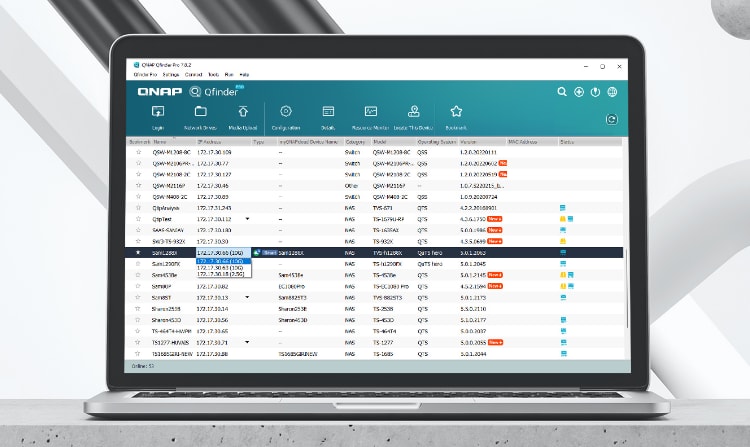
Беспроблемное управление сетевыми хранилищами QNAP кажется завидным, но его можно реализовать только с помощью такого удобного инструмента, как Qfinder. Вы можете облегчить поиск, доступ и управление сетевыми хранилищами QNAP, ознакомившись с возможностями Qfinder Pro.
Часть 1. Что такое QNAP Qfinder?
QNAP Qfinder - это практичное приложение, которое помогает управлять всеми NAS-серверами, коммутаторами и маршрутизаторами QNAP в одной локальной сети, обеспечивая централизованный доступ. Вы можете свободно управлять несколькими NAS-серверами без входа в официальный веб-интерфейс QNAP, экономя время и энергию.
| Разработчик | QNAP Systems |
| Цена | Бесплатно |
| Последний выпуск | 08 мая 2014 |
| Последняя версия | 4.2.0.605 |
| Поддерживаемая ОС | Windows 8 или более поздняя, macOS 10.14 или более поздняя, Ubuntu Desktop 64-bit 18.04 или более поздняя |
Основные характеристики QNAP Qfinder
Qfinder содержит океан инструментальных функций для управления и изменения нескольких сетевых хранилищ QNAP, доступных в одной локальной сети. Некоторые из основных функций Qfinder представлены ниже для лучшего понимания:
Функции |
Описание |
| Поиск сетевого хранилища QNAP | Qfinder автоматически отображает все устройства QNAP NAS, маршрутизаторы и коммутаторы в одной сети без необходимости ручного поиска. |
| Монтирование общих файлов | Вы можете легко получить доступ к файлам NAS QNAP с вашего Windows или Mac, как и к файлам, хранящимся на вашем локальном ПК. |
| Обновление данных NAS | Qfinder позволяет вносить изменения в медиафайлы NAS без входа в каждый отдельный сервер QNAP NAS. |
| Управление общими настройками | Вы можете управлять общими настройками каждого NAS, включая имя NAS, пароль, дату, время и сетевые настройки. |
| Управление настройками SMTP | Для лучшей доставки электронной почты вы можете активировать службу SMTP и разрешить уведомления из Центра уведомлений. |
| Оффлайн активация лицензии | Вы можете активировать лицензию QNAP, даже если устройство не подключено к Интернету, используя Qfinder на вашем ПК. |
| Мониторинг состояния сетевой карты | Qfinder позволяет обеспечить работоспособность NAS путем анализа и мониторинга загрузки процессора, памяти и скорости передачи данных. |
| Доступ к общим папкам NAS | Доступ к общим папкам QNAP NAS в Windows File Explorer или Mac Finder через Qfinder довольно прост. |
| Загрузка объемных файлов | Используя функцию Storage Plug & Connect, вы можете напрямую загружать фотографии, видео и другие медиафайлы с вашего ПК и сохранять их на NAS после транскодирования. |
| Дистанционное пробуждение по локальной сети | Qfinder позволяет переводить NAS из спящего режима в активный только при необходимости. Эта функция помогает экономить электроэнергию и предотвращает перегрев устройства NAS. |
Характеристики QNAP Qfinder
Общая производительность QNAP Qfinder Pro достойна похвалы: он обеспечивает свободный доступ ко всем доступным серверам QNAP и эффективно управляет их файлами. Если вы ищете финансово приемлемый вариант для создания сети на базе NAS, Qfinder подойдет вам лучше всего.
Qfinder дополнен множеством привлекательных функций для работы с несколькими устройствами NAS под управлением одного ПК. Более того, широкая совместимость с Windows, Mac и Ubuntu делает его важным выбором для индивидуальных пользователей ПК и владельцев сетей NAS.
Кроме того, вам не придется проходить ряд процедур, чтобы загрузить и установить его на свой компьютер, поскольку настройка приведена на официальном сайте QNAP. Интерфейс Qfinder очень интуитивно понятен и не разочарует вас. В целом, Qfinder - это отличное программное обеспечение для управления файлами NAS.
Отзыв пользователя о QNAP Qfinder
Рейтинг на основе отзывов пользователей: 4.1/5
QNAP Qfinder Pro получил огромное количество положительных отзывов от пользователей относительно его интерфейса, управления NAS и ценового фактора. Многие пользователи считают его наиболее конкурентоспособным и доступным универсальным решением для управления несколькими NAS-серверами QNAP без входа в систему.
По словам различных пользователей, конфигурация и настройка были чрезвычайно удобными благодаря отзывчивому интерфейсу. Однако некоторые пользователи жаловались на то, что Qfinder внезапно останавливался или его скорость часто снижалась без видимых причин. Немного было и тех, кто называл интерфейс необычайно простым и непрофессиональным.
Вопросы о QNAP Qfinder
Мы представили часто задаваемые вопросы о Qfinder и ответы на них.
Какие ОС поддерживает QNAP Qfinder?
QNAP Qfinder Pro поддерживает все основные операционные системы, включая Windows, Mac и Ubuntu (дистрибутив Linux).
Можно ли увеличить объем памяти компьютера с помощью Qfinder?
Да. Вы можете расширить дисковое пространство своего ПК, установив Qfinder и войдя в систему на NAS-устройстве. Таким образом, вошедшее в систему устройство NAS будет действовать как дополнительное место хранения большой емкости для вашего ПК.
Является ли QNAP Qfinder приложением QNAP?
Да. QNAP Qfinder разработан компанией QNAP Systems, но предполагается, что он будет использоваться на ПК для управления NAS QNAP.
Можно ли обновить NAS QTS с помощью Qfinder?
Да. Вы можете обновить QNAP NAS QTS (операционную систему для QNAP NAS) с помощью Qfinder без входа в веб-интерфейс.
Что делать, если я случайно удалил папку из QNAP NAS с помощью Qfinder Pro?
Если вы случайно удалили папку из NAS, не стоит расстраиваться. Вы можете восстановить данные NAS с помощью надежного программного обеспечения, позволяющего восстановить данные NAS. Однако единственное условие - избегать перезаписи данных.
Часть 2. Как искать и управлять NAS QNAP с помощью Qfinder Pro?
Qfinder обеспечивает легкий доступ к локальному сетевому хранилищу QNAP, обеспечивая плавное управление файлами. Установка и использование Qfinder pro довольно просты; вот подробная процедура использования Qfinder для поиска и управления файлами:
Этапы работы:
Шаг 1: Запуск Qfinder Pro в Windows или Mac начнет отображать все устройства QNAP NAS в вашей локальной сети.
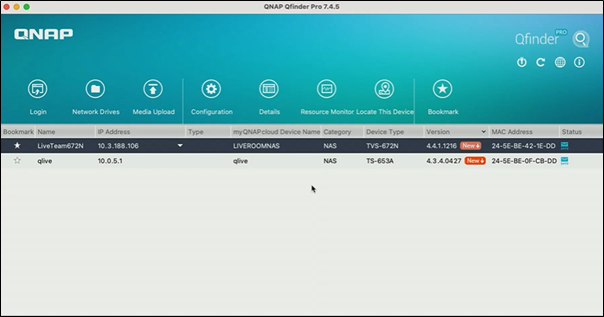
Шаг 2: Щелкните правой кнопкой мыши на устройстве NAS, к которому вы хотите получить доступ, и выберите в выпадающем меню пункт Сетевые диски.
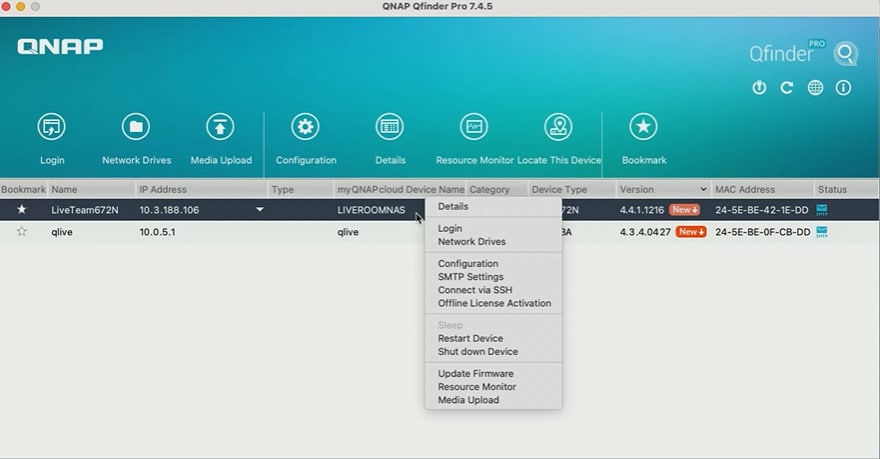
Шаг 3: Qfinder попросит вас включиться в это устройство NAS. Введите имя устройства и пароль для входа в конкретное сетевое хранилище и нажмите кнопку OK.
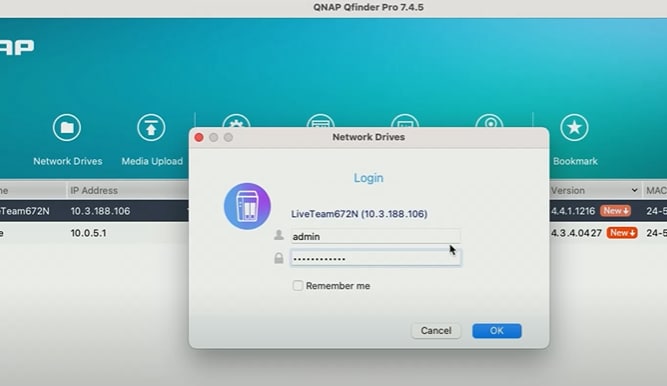
Шаг 4: Запустится окно монтирования для монтирования устройства NAS, в которое вы вошли. Выберите протокол и нажмите OK, чтобы смонтировать NAS.
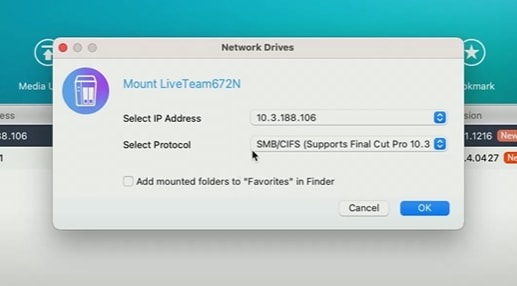
Шаг 5: Теперь выберите конкретный том или папку NAS, к которым вы хотите получить доступ, и нажмите OK для продолжения.
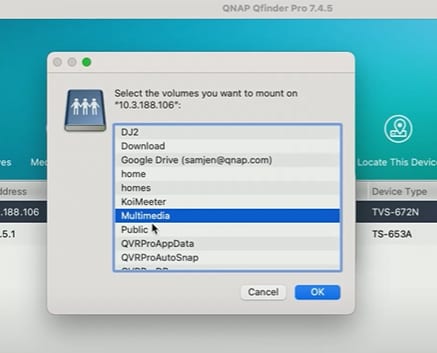
Шаг 6: Qfinder отобразит файлы в папке, к которой вы обратились. Вы можете выполнить определенные операции с файлами, например, вырезать или вставить их в другую папку, удалить, скопировать, переименовать и т.д.
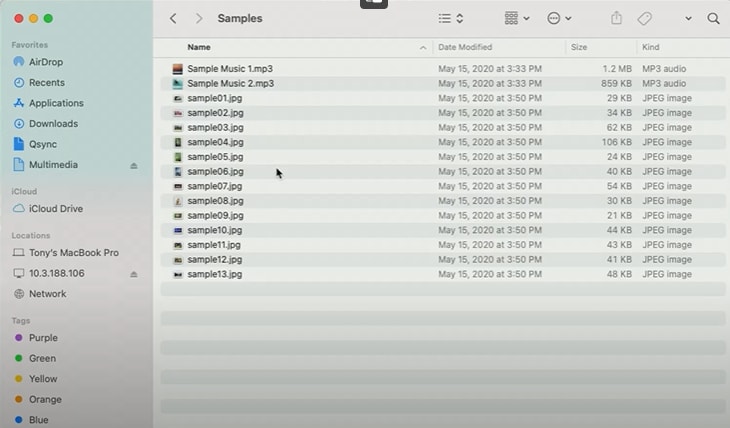
Часть 3. Как восстановить данные, если они были удалены на сетевом хранилище случайно?
Какую бы стратегию хранения данных на NAS вы ни выбрали, всегда нужно обеспечивать безопасность данных. При определенных сценариях вы можете потерять все данные, хранящиеся на NAS.
К сожалению, предположим, вы потеряли свои данные в результате случайного удаления или повреждения устройства NAS. В этом случае, вместо того чтобы переживать, необходимо попытаться восстановить их. В связи с этим мы рекомендуем вам восстановить потерянные данные с помощью Wondershare Recoverit, очень надежного инструмента восстановления данных.
Основные моменты Wondershare Recoverit
Recoverit - это замечательный инструмент восстановления, который может эффективно восстановить все виды потерянных данных как в бесплатной, так и в платной версии. Фактором, который может заставить вас выбрать Recoverit, является его политика возврата. Ведь вы можете вернуть всю уплаченную сумму, если не сможете успешно восстановить файлы.
Плюсы
Надежность и эффективность
Простота в использовании
Поддержка 500+ сценариев потери данных
Позволяет предварительно просмотреть файлы перед восстановлением
Поддерживает множество форматов файлов
Совместимость с Mac/Windows/Linux OS и всеми устройствами хранения NAS
Недостатки
Ограничения данных в бесплатной версии
Ограничения в функции предварительного просмотра файлов
Этапы работы:
Шаг 1: Выберите восстановление NAS
- Сначала загрузите и установите Wondershare Recoverit в вашей системе (Mac или Windows) и запустите его.
- Выберите вкладку NAS и Linux на левой панели и нажмите NAS Recovery, чтобы начать процесс поиска устройств NAS.

Шаг 2: Подключение к серверу Nas
- По окончании процесса поиска программа Recoverit отобразит список всех устройств хранения NAS, расположенных ниже серверов NAS.

- Чтобы установить удаленное соединение между диском NAS и программой восстановления данных NAS, введите необходимую информацию в поля и нажмите на кнопку Соединить.

Шаг 3: Сканирование диска NAS на предмет удаленных файлов
После успешного установления соединения Recoverit начнет сканирование на наличие потерянных данных на выбранном NAS-накопителе.

Шаг 4: Предварительный просмотр и восстановление потерянных данных на NAS
- Вы можете предварительно просмотреть файлы перед восстановлением, применив опцию фильтрации.
- Затем нажмите Recover для восстановления необходимых файлов, которые будут сохранены на вашем жестком диске.

Заключение
QNAP QFinder Pro - это полезный инструмент, который позволяет пользователям легко искать, получать доступ и управлять сетевым хранилищем QNAP. Поэтому в этой статье мы рассказали все, что вам нужно знать о QFinder, чтобы вы могли без труда выбрать QFinder Pro из множества различных инструментов с аналогичными характеристиками.
Для Windows XP/Vista/7/8/10/11
Для macOS X 10.10 - macOS 13
